当wps excel表格中有多行空白行需要删除时,如何操作能快速删除这些空白行呢? 第一步:启动 wps软件 ,然后打开目标excel表格文件,选中所有表格数据; 第二步:输入快捷键『Ctrl+G』......
2023-05-17 204 excel表格空行删除
临近毕业,怎么能把班级里所有的学生和名字对应上呢?
班主任把每张电子版照片名称以学生的名字命名。但是太小,不容易看清,而且还很麻烦。
这时我要用到PPT的一项功能,就非常简单了。
1。新建一个PPT,点击插入,选择相册,插入图片来自:文件/磁盘。
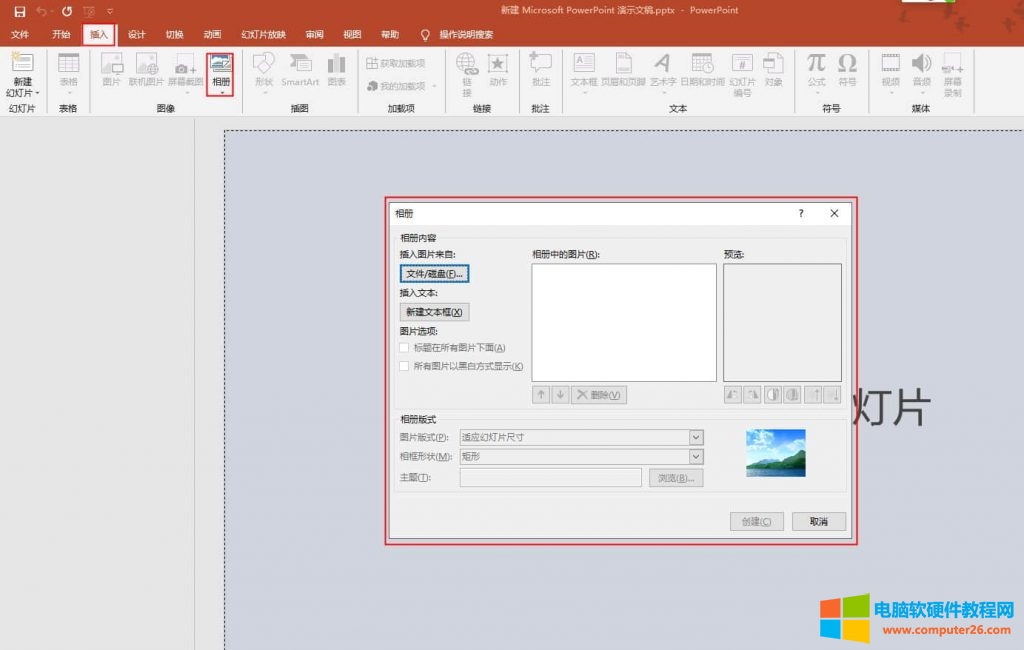
选择自己照片所在文件,全选即可。
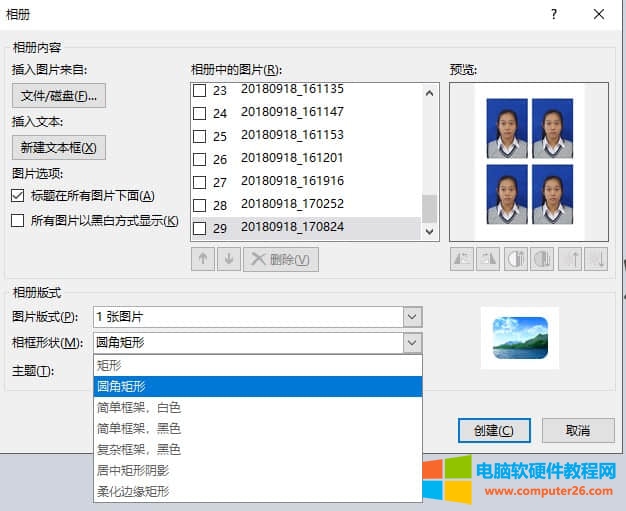
在这里要注意几个选项。
1,图片选项:标题在所有的图片下面。这;里打上对勾,在每个幻灯片的照片的下方,会有图片的名字。
2,图片版式:可以选择,1张图一个幻灯片,或者2张图,4张图一个幻灯片。
3,相框形状:选择自己喜欢的形状即可。
最后点击创建。就可以看到一张照片加上名字的PPT了。
创建好的PPT还可以保存成PDF格式的,并且保存成只读格式,这样既方便浏览。也防止别人乱改。
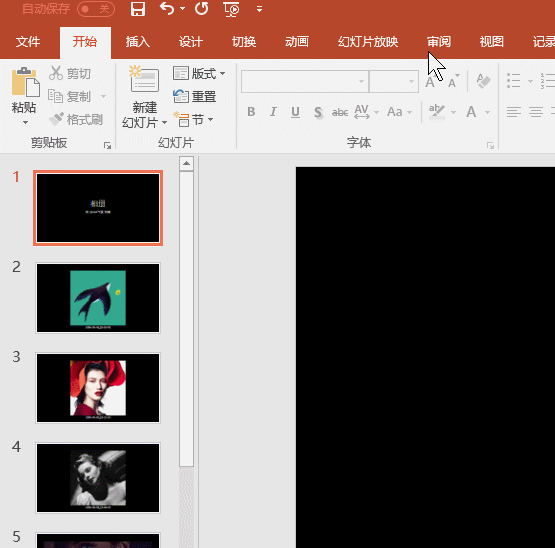
标签: PPT快速导入整理班级毕业证照片
相关文章

当wps excel表格中有多行空白行需要删除时,如何操作能快速删除这些空白行呢? 第一步:启动 wps软件 ,然后打开目标excel表格文件,选中所有表格数据; 第二步:输入快捷键『Ctrl+G』......
2023-05-17 204 excel表格空行删除
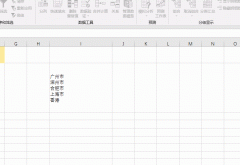
Excel单元格内容拆分成多行 平时我们会将很多文字复制粘贴到一个单元格里(复制文本的时候按住AIT键换行),那么如何快速将单元格内容拆分成多行?操作方法如下:直接复制文本内容......
2023-12-17 203 Excel单元格内容拆分成多行

在 Word 中,也可以对文档内容设置分栏,样式像报刊、杂志一样。设置步骤十分简单,以下是具体步骤: 1、用 Word 2003 打开待设置分栏的文档。 2、选中待设置分栏的内容,若文档中所......
2023-08-31 211 Word文档分栏(段落)

背景图像 不幸的是,您的打印输出上没有背景图像。您可能已经注意到页面布局页面设置背景命令。此按钮显示一个对话框,可让您选择要显示为背景的图像。将此控件放置在其他与打......
2023-03-01 205 Excel设置背景